
Nieuws
Heb jij nog een lezerstip?
7 mei 2024
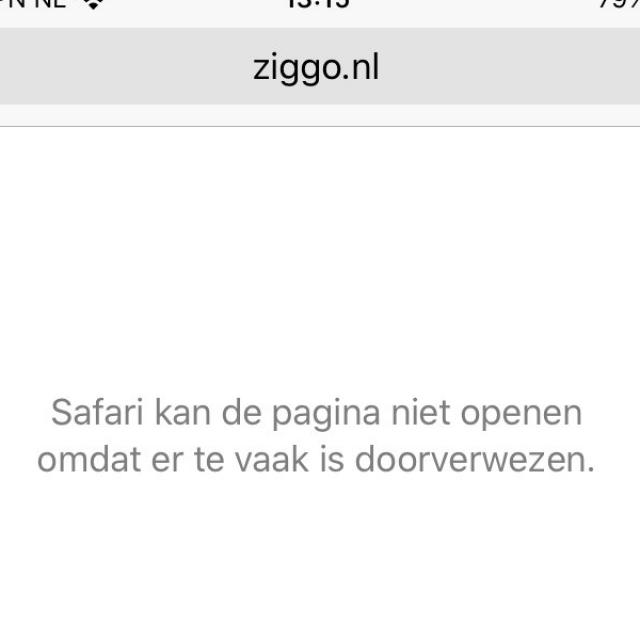
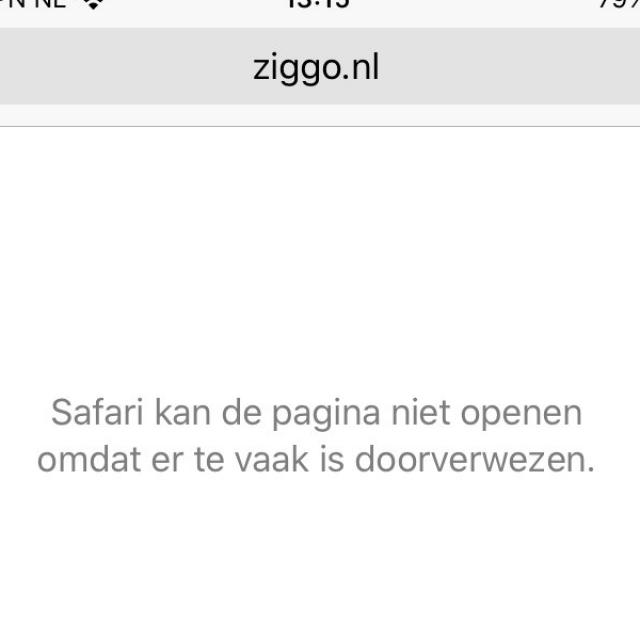
Wie via de Berichtenbox van MijnOverheid op zijn smartphone wil inloggen op een veilige website, kan te maken krijgen met een ‘omleidingslus’. Wat is het en hoe kom je ervan af?
De Berichtenbox is een goed beveiligde app van MijnOverheid die je vertelt of er berichten voor je klaarstaan van bijvoorbeeld de Belastingdienst, het UWV of een pensioenuitvoerder. Soms heb je aan dat bericht in de Berichtenbox al genoeg, maar je treft er ook een link aan die je naar de betreffende (overheids)dienst leidt waar je vervolgens opnieuw moet inloggen.
In Safari op de iPhone kun je dan de volgende melding krijgen: “Safari kan de pagina niet openen, omdat er te vaak is doorverwezen.” In Chrome op een Android-apparaat is de melding nog duidelijker: “Deze webpagina bevat een omleidingslus” (in de Engelse versie 'ERR_TOO_MANY_REDIRECTS').
Ontwerpfoutje
Met een omleidingslus krijg je te maken als je een webpagina opent die wordt omgeleid naar een andere pagina die op zijn beurt weer wordt omgeleid naar de oorspronkelijke pagina. Dat is een misser in het ontwerp van de (mobiele) website waar je zelf niet zo veel aan kan doen. Hoogstens een melding maken om de websitebouwer daarop te wijzen. Omleidingslussen kun je bijvoorbeeld tegenkomen als je via een vergelijkingssite doorklikt naar de betreffende aanbieder (hier Ziggo, zoals op de iPhone-schermafbeelding hiernaast te zien is).
Cache en cookies
Bij de Berichtenbox van MijnOverheid is dat niet het geval, daar speelt een andere kwestie: de app heeft je al te vaak doorverwezen en er staan verouderde omleidingsgegevens in de cache of de cookies van je browser. Die moet je dus legen om het probleem te verhelpen.
iOS
Op de iPhone doe je dat door naar Instellingen te gaan en daar op Safari te tikken. Scroll naar beneden tot je Wis geschiedenis en websitedata tegenkomt. Als je daarop klikt, verwijdert Safari alle bewaarde gegevens voor je bezochte websites, inclusief cache en cookies.
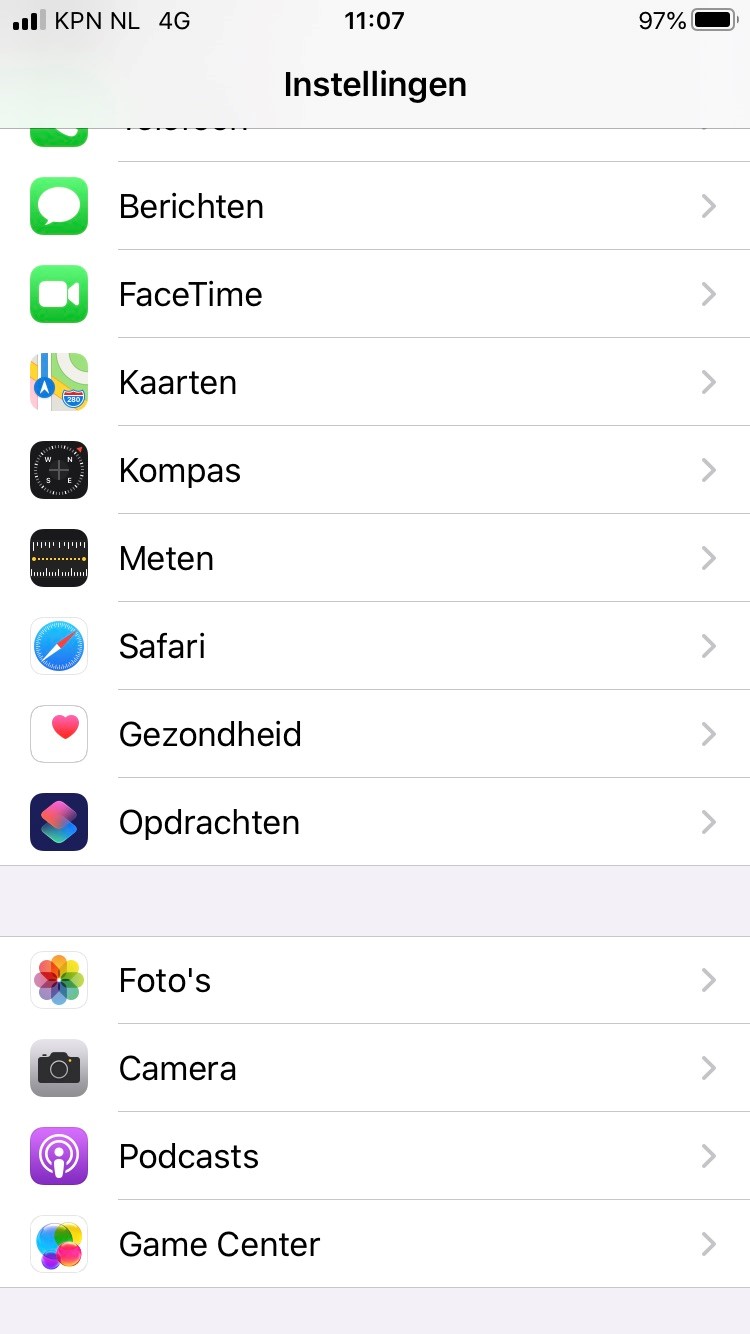
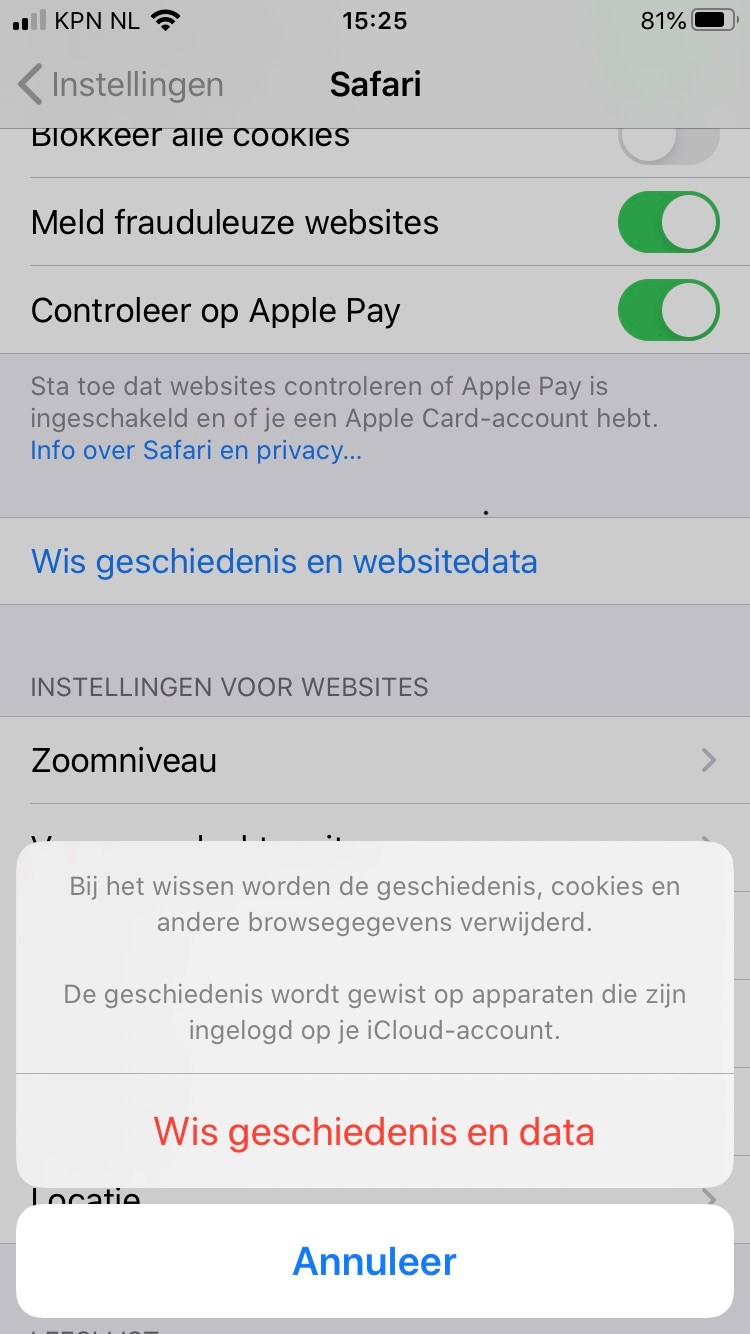
Android
In Android open je de Chrome-app en tik je rechts naast de adresbalk op Meer. Ga vervolgens naar Instellingen en Privacy en tik op Browsegegevens wissen. Kies voor Altijd en vink de optie Cookies, medialicenties en sitegegevens aan. Tik ten slotte op Gegevens wissen.
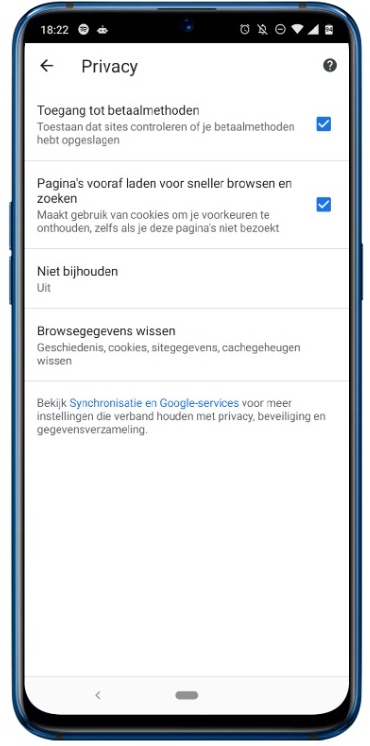
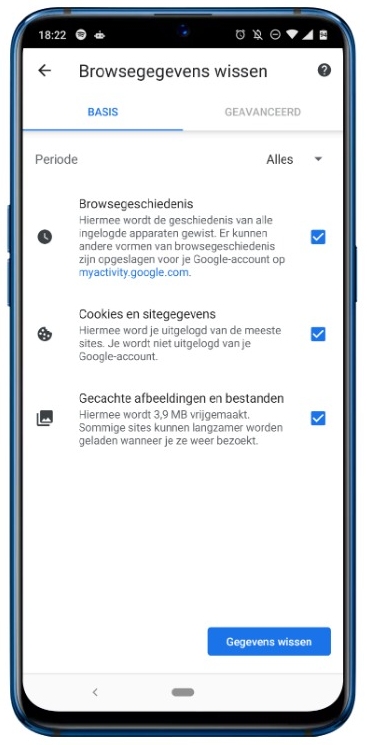
Nieuws
7 mei 2024
Nieuws
6 mei 2024
Nieuws
24 april 2024
Nieuws
21 april 2024
Nieuws
10 april 2024
'Abonneer je nu op een of meerdere van onze nieuwsbrieven en blijf op de hoogte van onze activiteiten!'
Aanmelden